
Nastavitve Video centra
V glavnem prikazu Video centra izberite Možnosti > Nastavitve in med
naslednjim:
● Izbira video storitve — Izberite video storitve, ki naj bodo prikazane v Video
centru. Lahko tudi dodate, odstranite, uredite in pogledate podrobnosti o video
storitvi. Vnaprej nameščenih video storitev ni mogoče urejati.
● Nastavitve povezave — Če želite določiti omrežni cilj, ki se uporablja za
omrežno povezavo, izberite Omrežna povezava. Če bi radi ročno izbrali
povezavo vsakič, ko Video center odpre omrežno povezavo, izberite Vedno
vprašaj.
Povezavo GPRS vključite ali izključite tako, da izberete Potrdi uporabo GPRS.
Gostovanje vključite ali izključite tako, da izberete Potrdi gostovanje.
● Starševski nadzor — Nastavite starostno omejitev za video posnetke.
Zahtevano geslo je enako kodi za zaklepanje naprave. Koda za zaklepanje je
tovarniško nastavljena na 12345. V storitvah videa na zahtevo so video posnetki,
katerih starostna omejitev je enaka ali večja od nastavljene, skriti.
● Izbrani pomnilnik — Izberite, ali se naloženi videi shranjujejo v pomnilnik
naprave ali na združljivo pomnilniško kartico.
Video center Nokia
© 2010 Nokia. Vse pravice pridržane.
82
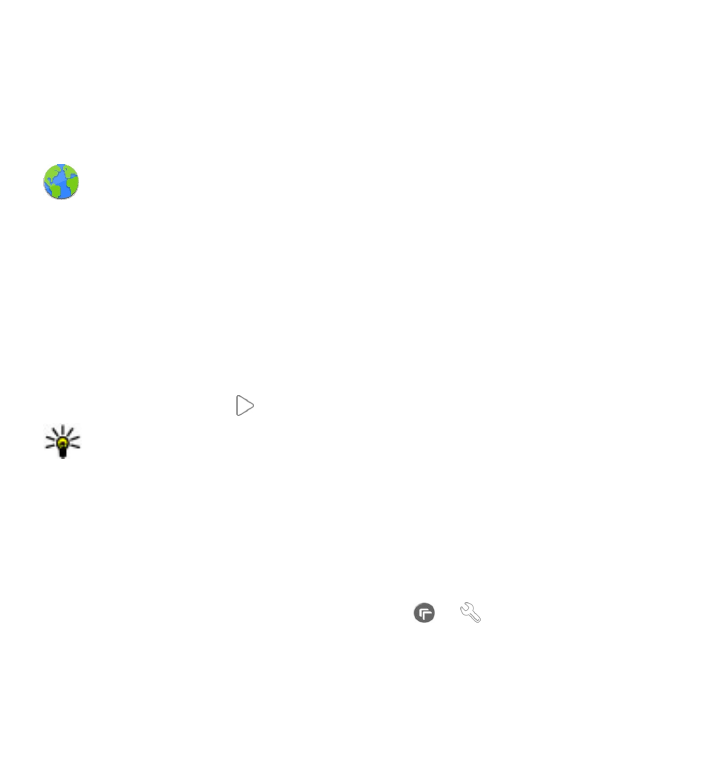
● Sličice — Izberite, ali se naložijo in prikažejo sličice v video virih.
13. Internet
O spletnem brskalniku
Izberite Meni > Internet > Splet.
Preberite najnovejše novice in obiščite priljubljena spletna mesta. S spletnim
brskalnikom v napravi si lahko ogledate spletne strani v internetu.
Če želite brskati po spletu, morate imeti v napravi konfigurirano internetno
dostopno točko in biti povezani z omrežjem.
Brskanje po spletu
Izberite Meni > Internet > Splet.
Obisk spletnega mesta — Izberite vrstico za vnos spletnega naslova, vnesite
spletni naslov in izberite .
Nasvet: Če želite iskati v internetu, izberite vrstico za vnos spletnega naslova,
vnesite iskalno besedo ter izberite povezavo pod vrstico za vnos spletnega
naslova.
Povečevanje in pomanjševanje — Dvakrat tapnite zaslon.
Začasni pomnilnik se uporablja za začasno shranjevanje podatkov. Če ste dostopali
ali poskusili dostopiti do zaupnih podatkov, za katere je potrebno geslo, izpraznite
začasni pomnilnik po vsaki uporabi. V njem se shranjujejo podatki ali informacije o
storitvah, do katerih dostopate.
Praznjenje začasnega pomnilnika — Izberite > > Zasebnost > Počisti
podat. o zasebn. > Začasni pomnilnik.